Avec près de 2 millions de téléchargements en coupleLe jailbreak evasi0n iOS 6 a connu un énorme succès jusqu’à présent, mais il est loin d’être parfait. Dans le passé, il n’y avait pas trop de bogues associés aux outils de jailbreak, mais il ya eu quelques ratés cette fois-ci. Immédiatement après la sortie de evasi0n, le magasin Cydia a été confronté à de nombreux problèmes. En outre, de nombreuses modifications n’ont pas encore été mises à jour pour fonctionner avec iOS 6.x et des problèmes ont été signalés concernant App Store. En dehors de tout cela, le jailbreak a cassé l'application météo stock pour beaucoup de gens. Alors que Saurik a rapidement résolu tous les problèmes liés à Cydia, l’application Météo se bloque toujours. evad3rs a promis qu'un correctif était en route et serait bientôt disponible dans le magasin Cydia. Cependant, si vous ne pouvez pas attendre aussi longtemps, il existe un moyen de prendre les choses en main.
Il suffit de suivre la procédure ci-dessous et vous aurez l’application Météo prête à fonctionner sur votre iDevice jailbreaké en un rien de temps.
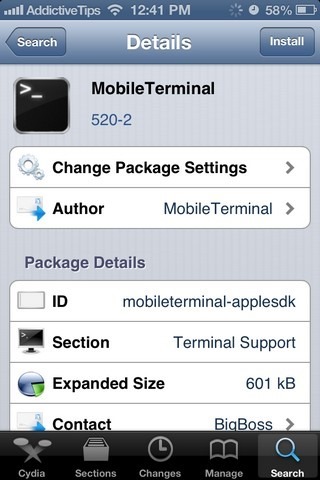
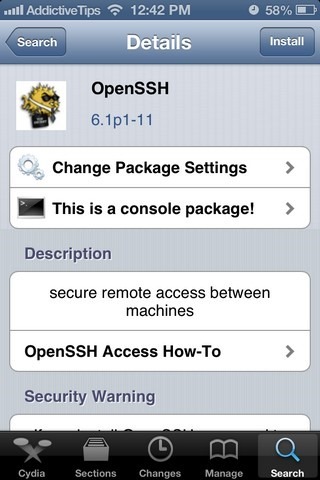
Mise à jour: Des correctifs instantanés pour ce bogue ainsi que le problème de démarrage long sont désormais disponibles sous la forme de mises à jour des packages UIKit Tools et evasi0n 6.0-6.1 Untether Cydia.
Avertissement: Suivez ce guide à vos risques et périls. AddictiveTips ne sera pas responsable si votre appareil ou vos données sont endommagés de quelque manière que ce soit au cours du processus.
Instructions
- Pour plus de sécurité, sauvegardez vos données importantes avant de continuer.
- Accédez au magasin Cydia et recherchez MobileTerminal. C'est une application gratuite qui peut être téléchargée à partir du rapport BigBoss.
- Une fois MobileTerminal installé, relancez Cydia et téléchargez ‘OpenSSH’.
- Ouvrez ce message dans Safari (ou le navigateur Web que vous utilisez sur votre iDevice) et copiez le script suivant:
#!/bin/bash chmod -x /usr/libexec/mobile_installation_proxy killall -9 mobile_installation_proxy rm /var/mobile/Library/Caches/com.apple.mobile.installation.plist /var/mobile/Library/Caches/com.apple.LaunchServices-045.csstore launchctl stop com.apple.mobile.installd launchctl start com.apple.mobile.installd while [ ! -f /var/mobile/Library/Caches/com.apple.mobile.installation.plist ]; do sleep 1 done while [ ! -f /var/mobile/Library/Caches/com.apple.LaunchServices-045.csstore ]; do sleep 1 done sleep 10 chmod +x /usr/libexec/mobile_installation_proxy sync reboot
- Recherchez l'application MobileTerminal sur le SpringBoard de votre iPhone et lancez-la.
- Entrez la commande suivante:
su root
- Votre mot de passe SSH vous sera demandé à ce stade. Si vous ne l’avez pas changé, essayez celui par défaut, qui est:
alpine
- Vous êtes maintenant connecté au terminal en tant qu'utilisateur de niveau racine. Appuyez sur la petite icône d’information dans le coin inférieur droit de l’écran.

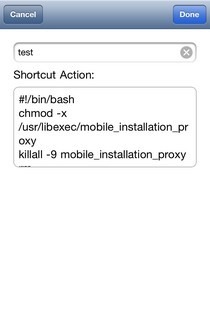
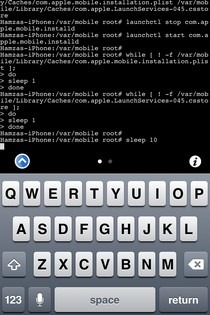
- Choisissez l’option ‘Raccourci’ dans le menu de MyTerminal.
- Appuyez sur le bouton «+» situé dans le coin supérieur droit.
- Nommez le raccourci et, dans la zone ‘Action de raccourci’, collez le script que vous avez copié à l’étape 4.
- Appuyez sur «Terminé» lorsque vous êtes certain que tout a été copié correctement.
- Appuyez sur la flèche bleue dans le coin gauche et choisissez le nom du raccourci que vous venez de créer.
- MobileTerminal traitera le script et votre appareil redémarrera après un certain temps. Dans l’intervalle, ne quittez pas MobileTerminal et ne faites rien d’autre sur votre téléphone.
Après le redémarrage de votre iPhone, l'application Météo devraitfonctionne très bien. Le script a été écrit par pod2g lui-même, qui conseille aux utilisateurs de sauvegarder leurs données avant d'appliquer le correctif. Si vous n’êtes sûr de rien, attendez la publication du correctif dans Cydia. De nombreuses personnes (spécialement les utilisateurs d’iPhone 4S) ont déclaré que le correctif actuel était inefficace, bien que cela ne risque pas d’avoir d’effets négatifs sur votre appareil.
[via pod2g]












commentaires